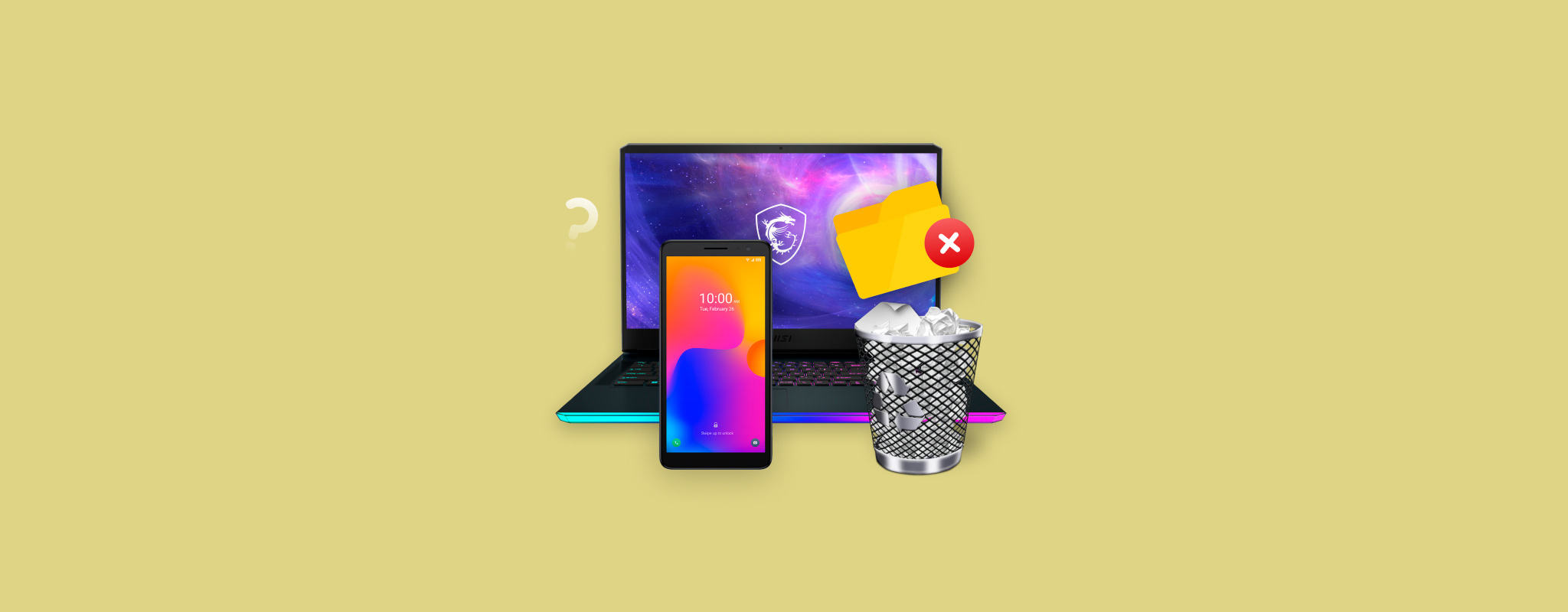 Så, du har nettopp slettet en fil fra datamaskinen eller smarttelefonen din. Lurer du på hva som skjer videre? Hvor går filen? Kan den gjenopprettes? Vel, guiden nedenfor vil svare i detalj: Hvor går slettede filer på forskjellige operativsystemer, og hva du kan gjøre for å gjenopprette dem hvis de ble permanent slettet.
Så, du har nettopp slettet en fil fra datamaskinen eller smarttelefonen din. Lurer du på hva som skjer videre? Hvor går filen? Kan den gjenopprettes? Vel, guiden nedenfor vil svare i detalj: Hvor går slettede filer på forskjellige operativsystemer, og hva du kan gjøre for å gjenopprette dem hvis de ble permanent slettet.
Hva som skjer når du Slett en fil
I de fleste tilfeller vil en slettet fil gå til enhetens papirkurv hvor den forblir i en bestemt tidsperiode, eller til den slettes eller gjenopprettes. Men det finnes unntak fra dette, og papirkurvfunksjonen fungerer forskjellig, avhengig av enheten du bruker. De fleste plattformer lar deg også slette en fil permanent, dvs. hoppe over papirkurven.
Her er en oversikt over hva som skjer når du sletter en fil på Windows, macOS, iPhone og Android:
Windows-PC
Windows har en papirkurv som lagrer slettede filer til de blir gjenopprettet, eller papirkurven blir tømt. Hvis du har Lagringssans aktivert, vil Windows periodevis tømme papirkurven.
Som standard tildeler Windows rundt 5 % av den totale lagringsplassen din til Papirkurven. Dette kan imidlertid justeres ved hjelp av Egenskaper for papirkurv-meny. Hver volum på din interne lagringsdisk vil ha sin egen dedikerte Papirkurv (en skjult mappe kalt $RECYCLE.BIN), men alle slettede filer vises sammen i Papirkurven-appen.
Med mindre den ble slettet eller deaktivert, Papirkurv er lett å finne på skrivebordet ditt, eller du kan søke etter den i Windows Search.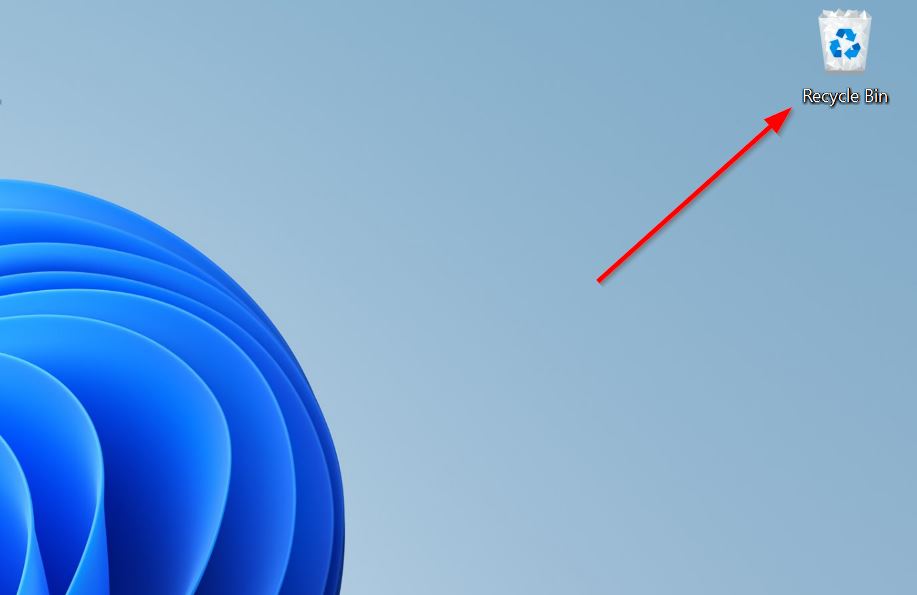
Når en fil ikke går til papirkurven ved sletting, er det vanligvis på grunn av følgende årsaker:
- Papirkurven er deaktivert.
- Du slettet filen ved hjelp av Shift + Slett snarvei.
- Filen var for stor for papirkurven.
- Du slettet filen fra en flyttbar enhet som en USB-stasjon eller et minnekort. Eksterne harddisker er et unntak her, siden de fleste av dem har sin egen papirkurv.
Mac-datamaskiner
På macOS, slettede filer flyttes til papirkurven. Disse filene blir liggende der i 30 dager som standard. Men hvis du har fjernet markeringen for Fjern elementer fra Papirkurven etter 30 dager alternativet i Finder-innstillinger, vil de slettede filene forbli i Papirkurven på ubestemt tid, til du gjenoppretter dem, eller manuelt tømmer Papirkurven.
macOS-papirkurven er en spesiell mappe (mappen i seg selv kalles .Trashes og er skjult), og den tar bare opp plass dersom det er filer i den. Det finnes ingen spesifikk tildeling av lagringsplass til mappen. Mac oppretter automatisk en .Trashes mappe på flyttbare lagringsenheter.
For å få tilgang til papirkurven kan du ganske enkelt klikke på papirkurvikonet på Dock, eller søke etter det i Spotlight Search (Kommando + Plass).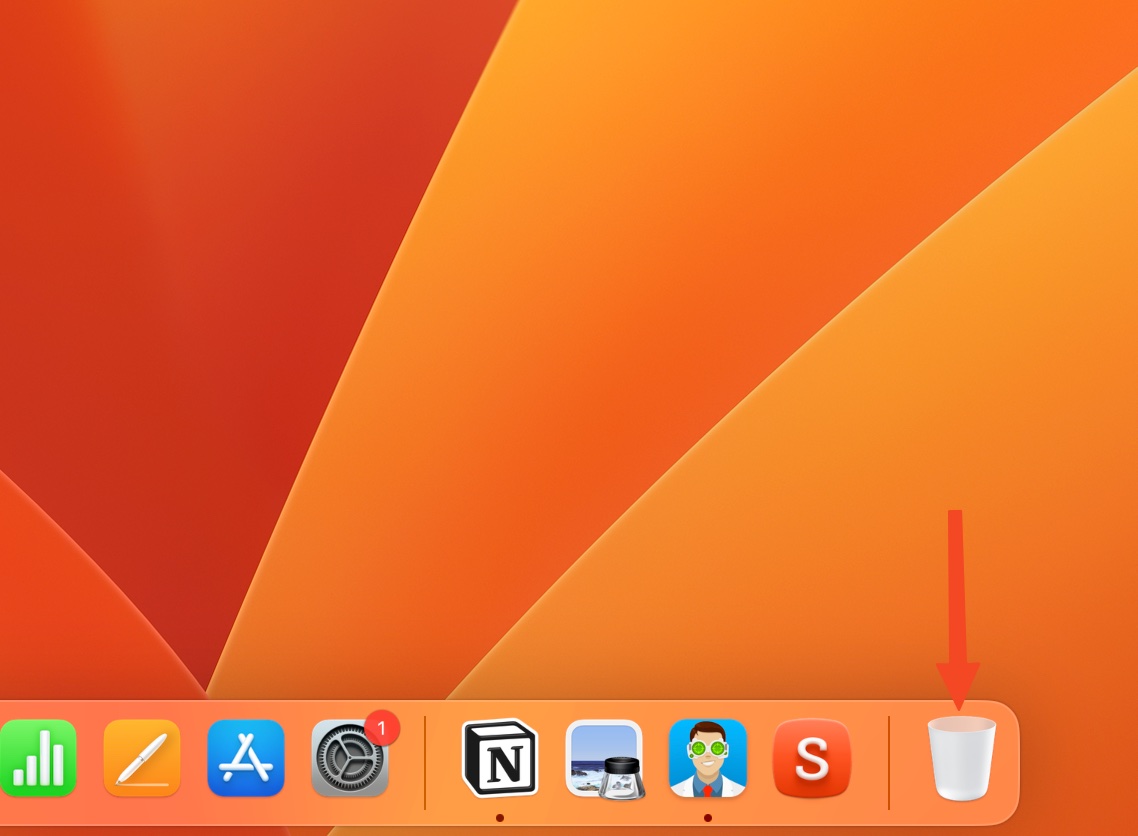
I motsetning til Windows vil filer som er slettet fra en flyttbar disk også bli flyttet til Papirkurven, med mindre du har slettet dem permanent ved hjelp av snarveien Alternativ + Kommando + Slett eller Terminalen.
iOS-enheter
På iPhone og iPad, slettede filer går til de Nylig Slettede mappen i 30 dager, før de fjernes permanent. Dette gjelder filer som er slettet ved bruk av Files-appen, enten de er lagret på iCloud eller enhetens lokale lagring. Husk at filer som slettes fra iCloud vil bli slettet på alle dine enheter.
Slettd bilder og videoer finner du i nylig Slettt album i Bilder-appen.
Den Nylige Slettd-mappen vil ta opp plass på lagringsenheten din, og på iCloud Drive, avhengig av filenes opprinnelige plassering – lokal lagring, eller iCloud.
For å vise og administrere mappen Nylig Slettd, åpne Fil-appen > Bla gjennom > Nylig Slettd.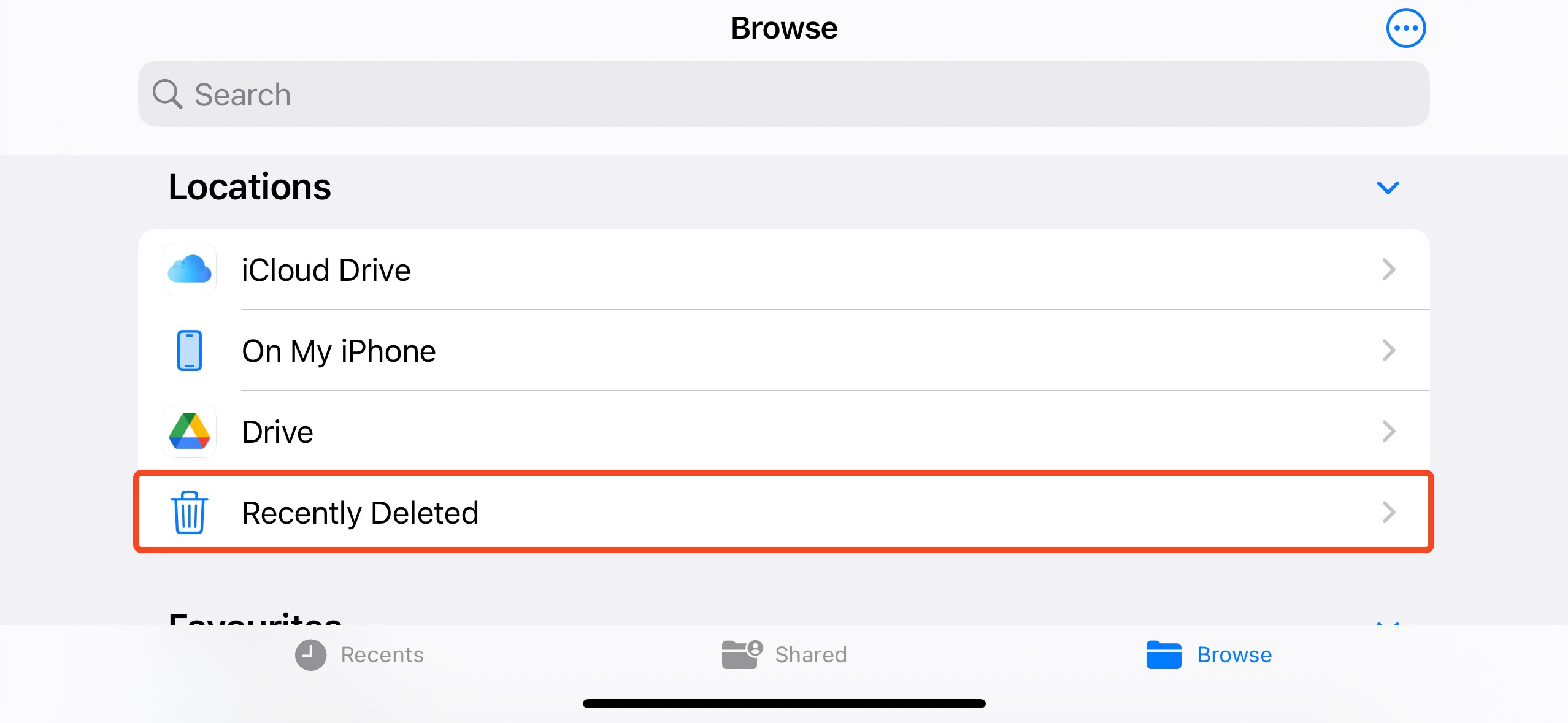
Hvis du ønsker å slette filer permanent, må du tømme mappen Nylig Slett ved hjelp av Filer-appen manuelt.
Android-enheter
Hvor går slettede filer når de slettes på en Android-enhet? Vel, Android har ikke en dedikert papirkurvmappe for midlertidig lagring av slettede filer. Hovedårsaken til dette er den begrensede lagringsplassen på Android-enheter, som vanligvis ligger rundt 32 GB. Å ha en dedikert papirkurvmappe som tar opp den allerede begrensede lagringsplassen, er ikke praktisk.
Imidlertid kan bilder, filbehandler og e-postapper for din spesifikke smarttelefon ha deres egen søppelmappa. Du kan få tilgang til disse mappene ved å bruke den spesifikke appen.
Er det mulig å gjenopprette Slettd-filer?
Ja. Det er mulig å gjenopprette slettede filer, selv om de ble slettet fra papirkurven eller søppel, eller de ble slettet permanent fra starten av. Hvordan er dette mulig? Jo, når en fil slettes, blir den ikke faktisk slettet fra lagringsstasjonen. Den spesifikke datablocken den okkuperte, er merket som tilgjengelig for bruk, noe som betyr at filen teknisk sett fortsatt er der til en ny fil overskriver den. I hovedsak blir filen ganske enkelt gjort usynlig for operativsystemet.
Det finnes programmer for datagjenoppretting som kan finne og gjenopprette disse slettede filene. Imidlertid er det noen faktorer som vil påvirke suksessen til datagjenopprettings-søket:
- ⏳ Tiden gått siden datatap: Jo tidligere du forsøker datagjenoppretting, jo bedre. Etter hvert som tiden går, oppretter operativsystemet konfigurasjons- og systemfiler som tar opp ledig plass på disken din og som potensielt kan overskrive de slettede filene. Vi anbefaler å ikke bruke enheten før du skal utføre datagjenoppretting.
- 📂 Filer skrevet til disken: Hvis du lagrer nye data på disken, kan sjansene for datagjenoppretting avta, siden de nye filene kan overskrive dataene du ønsker å gjenopprette. Den eneste måten å være sikker på dette, er å utføre en datagjenopprettingsskanning.
- 🔨 Fysisk skade: Datagjenoppretting fra en fysisk skadet lagringsenhet er ganske vanskelig, og vi anbefaler ikke å bruke DIY-metoder for dette. Det er fordi disken først må gjenopprettes til en brukbar tilstand før datagjenoppretting kan forsøkes, noe som ligger utenfor ekspertisen til gjennomsnittsbrukeren. I tillegg kan fortsatt bruk av en fysisk skadet disk ytterligere forverre data tapet.
- 🎰 Forsøk på datagjenoppretting: Datagjenopprettingsskanninger er belastende for disken, ettersom hver sektor skannes for manglende data. Vanligvis er den første datagjenopprettingsskanningen den mest vellykkede, og vi anbefaler at du bruker et godt datagjenopprettingsprogram med en gang.
- 📱 Enhetstype: Datagjenoppretting er ganske greit på Windows og macOS. Men det er komplisert på Android-enheter fordi du kanskje må roote smarttelefonen/nettbrettet. De mest kompliserte er iOS-enheter–iPhones og iPads.
Merk: Datagjenoppretting fra SSD-er er vanskelig på grunn av en funksjon kalt TRIM, som automatisk rydder opp i ubrukte datablokker med jevne mellomrom. Når TRIM-kommandoen er kjørt, er det nærmest umulig å få tilbake dataene dine. Derfor anbefaler vi at du utfører datagjenoppretting så snart som mulig hvis PC-en din bruker en SSD.
Hvordan gjenopprette Slettd filer fra hvilken som helst enhet
Det finnes utallige datagjenopprettingsprogrammer på nettet som hevder å kunne gjenopprette data fra ulike enheter. Imidlertid bør du velge ett som har et godt rykte og er enkelt å bruke.
Til vår datagjenopprettingstutorial valgte vi å bruke Disk Drill. Den oppfyller alle kravene til et utmerket datagjenopprettingsverktøy – en avansert datagjenopprettingsalgoritme, et brukervennlig GUI og kompatibilitet med alle større filsystemer, lagringsenhetstyper og plattformer. Disk Drill er tilgjengelig for Windows og macOS. For datagjenoppretting fra Android- og iOS-enheter, trenger du Disk Drill for macOS.
Datagjenopprettingstrinnene forblir de samme, uansett hvilken plattform du bruker:
- Last ned Disk Drill og installer det. Vi anbefaler at du laster ned programmet på en separat lagringsenhet og ikke på den du ønsker å skanne.
- Åpne Disk Drill, velg enheten du ønsker å skanne, og klikk på Søk etter tapt data .
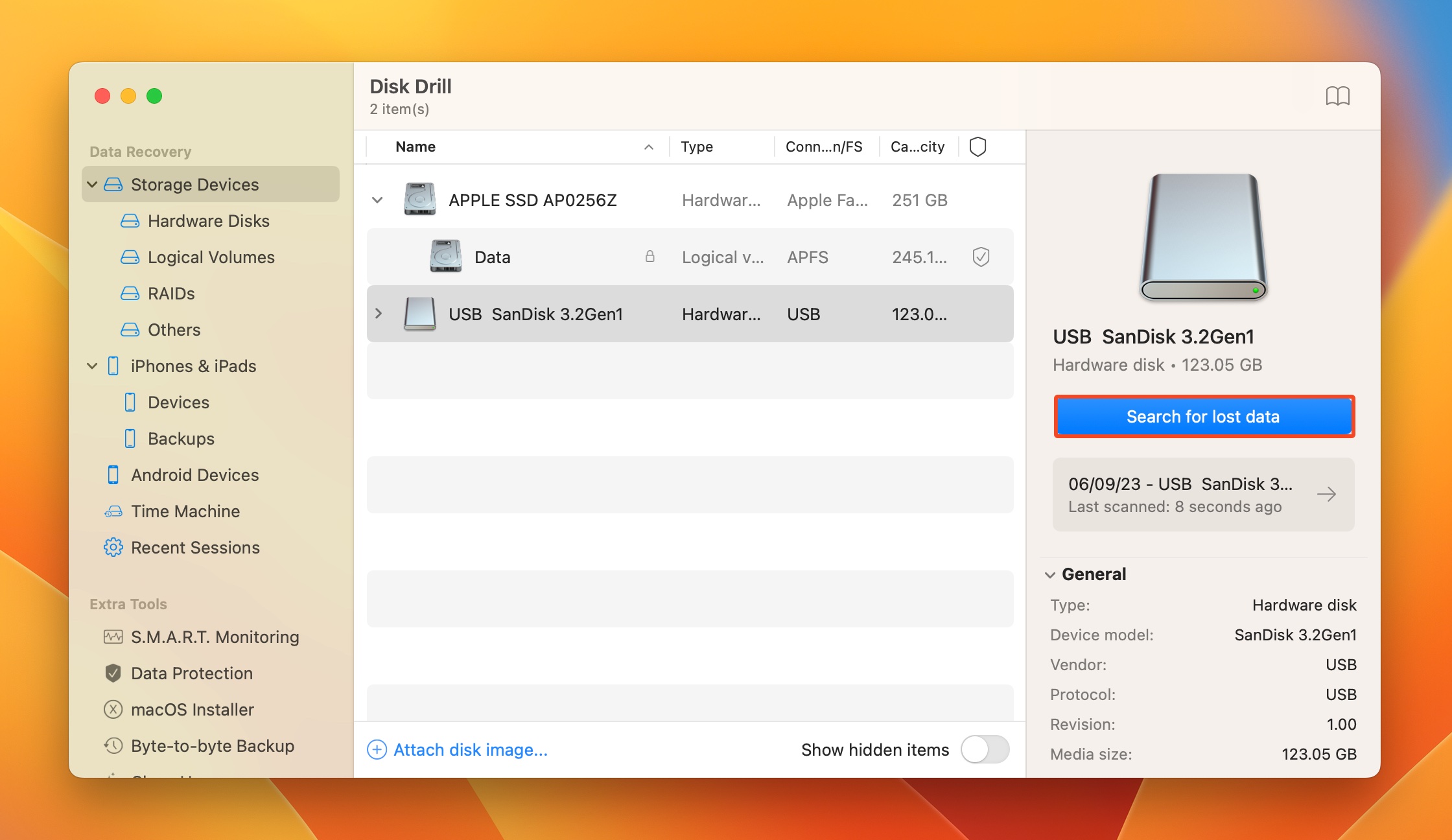
- Klikk på Gjennomgå funnede elementer for å se alle filer som kan gjenopprettes. For å filtrere resultatene kan du i stedet klikke på den relevante filtypeflisen (Bilder, Video, Lyd, Dokumenter, Arkiver og Annet).
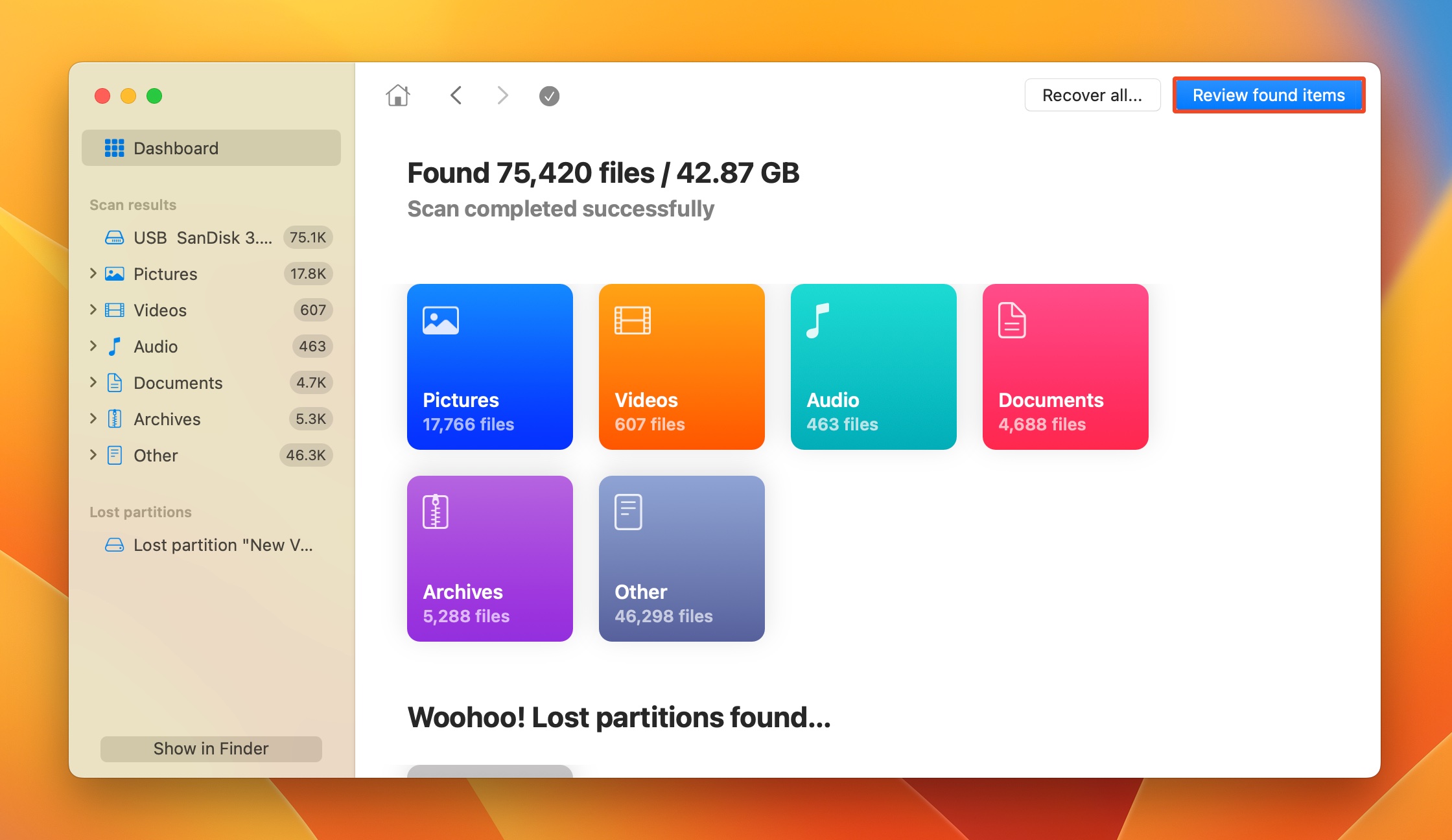
- Utvid Slettd eller mistet og Gjenoppbygget -seksjonene for å se slettede filer som kan gjenopprettes.
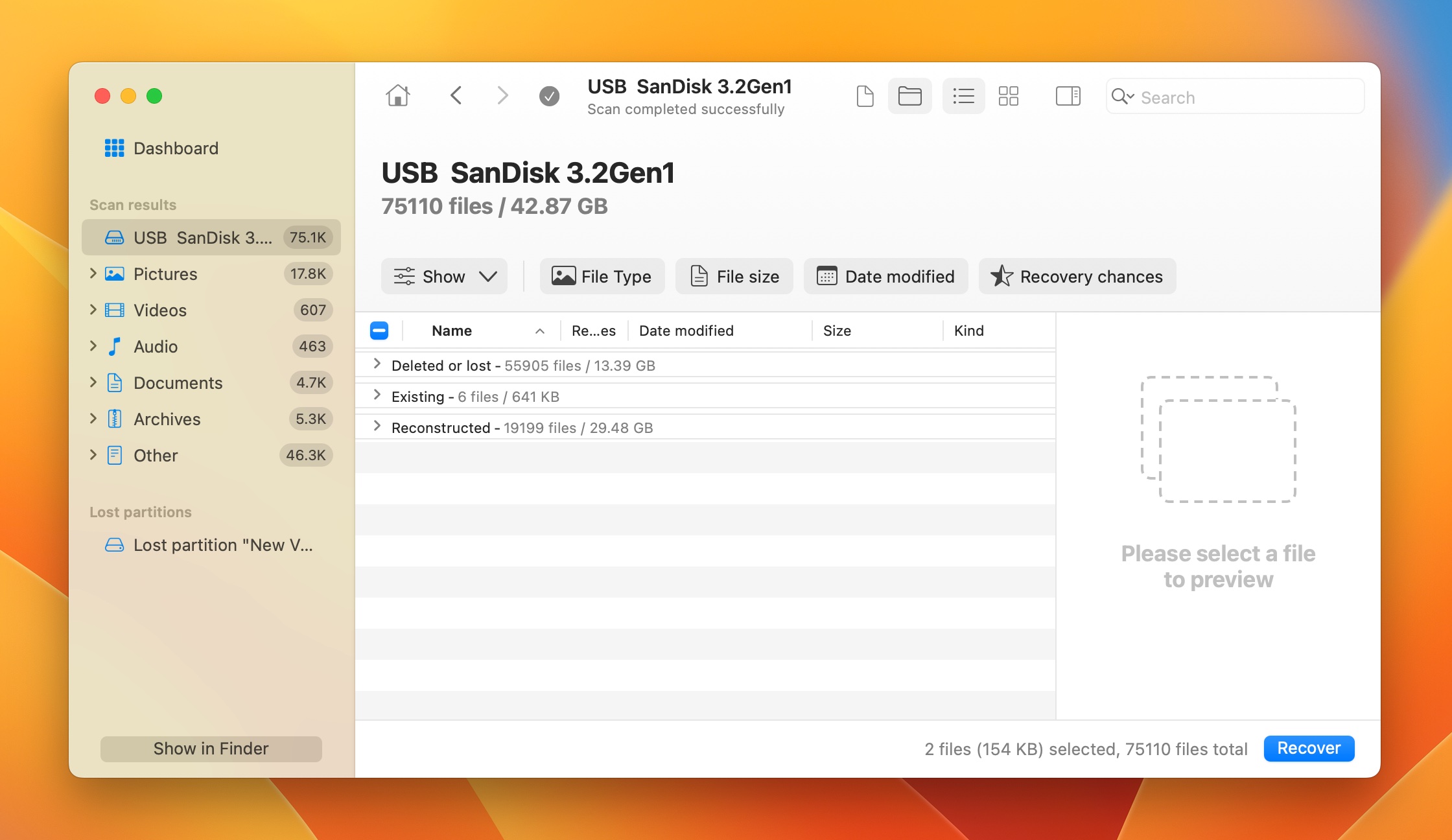
- Bruk avkrysningsboksene til å velge filene du ønsker å gjenopprette. Disk Drills forhåndsvisningsfunksjon kan være nyttig her – en forhåndsvisning av den valgte filen vises automatisk, men du kan manuelt forhåndsvise hvilken som helst fil ved å klikke på øyeikonet ved siden av filnavnet. Klikk på Gjenopprett etter du er ferdig med å velge filene.
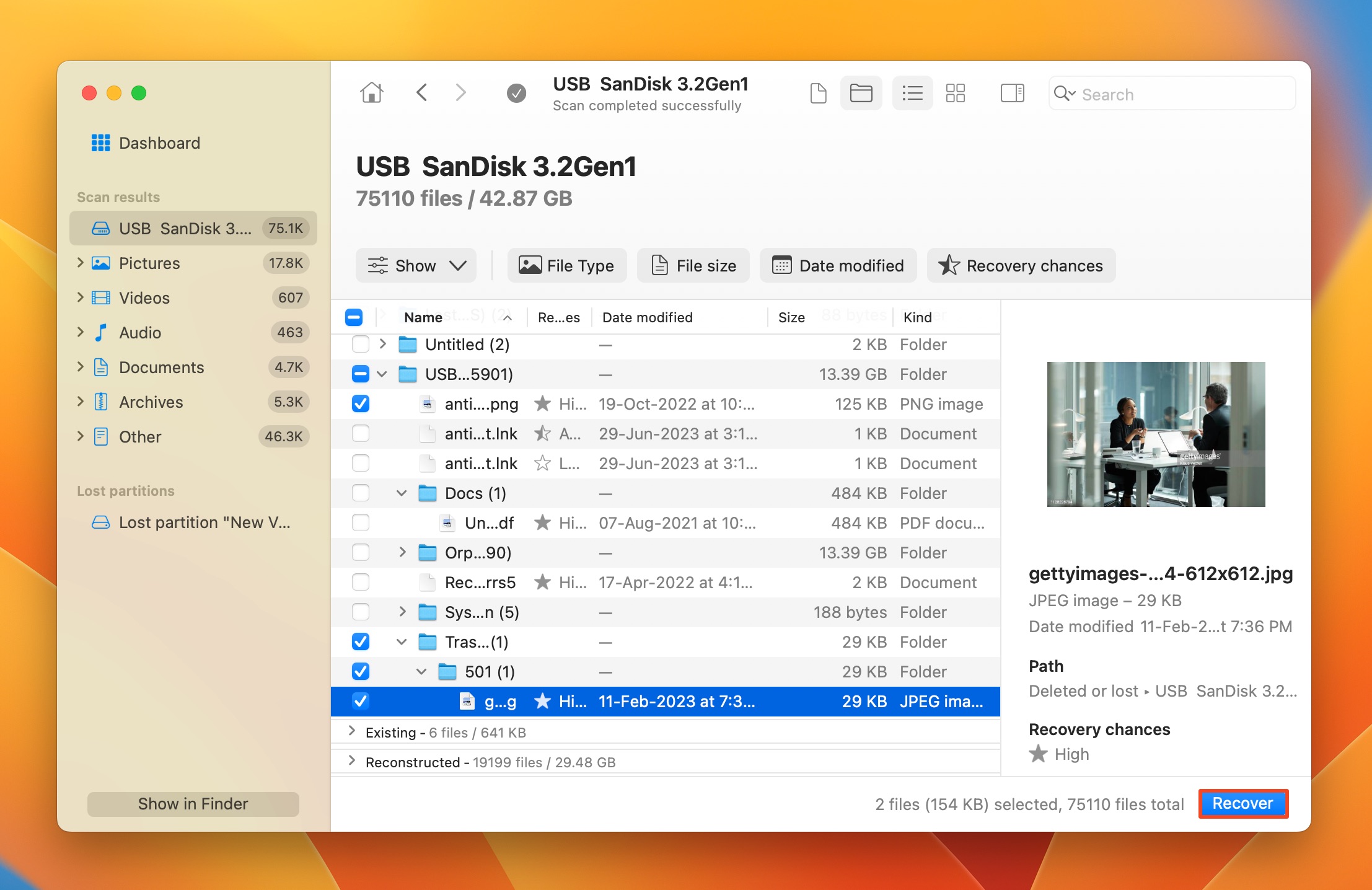
- Velg et sted for gjenoppretting av filene og klikk på Neste . Også her er det best å lagre filene på en annen lagringsenhet.
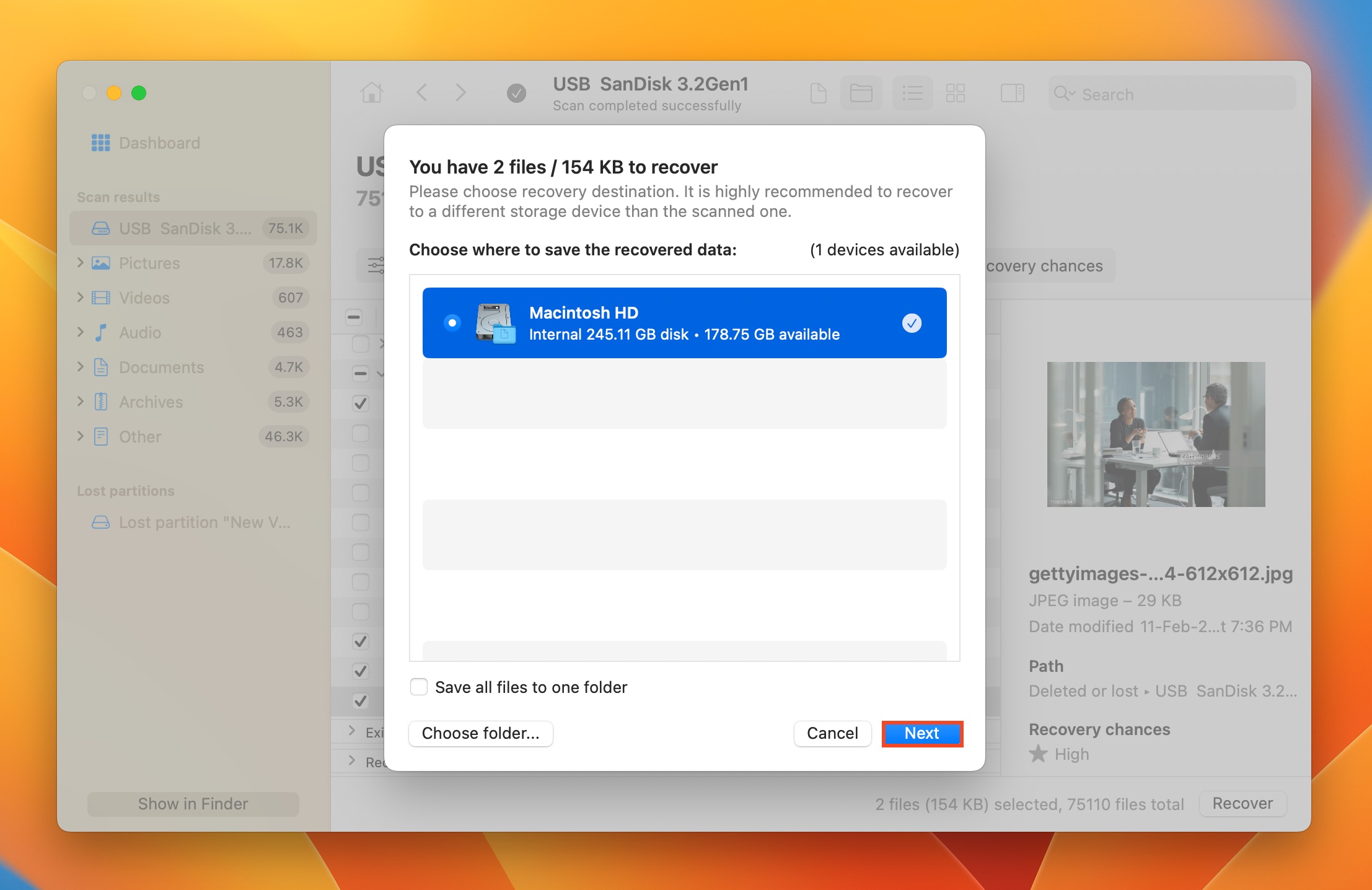
- Disk Drill vil gjenopprette de valgte filene.
Merk: Windows-versjonen gir deg en gratis 500 MB datagjenopprettingsprøve. Mac-versjonen lar deg se de gjenopprettbare dataene, men faktisk gjenoppretting krever Pro-versjonen av Disk Drill.
Konklusjon
Alle populære plattformer, unntatt Android, har en innebygd Papirkurv eller Trash som lar deg gjenopprette filer etter at de har blitt slettet. Så hvis du nylig slettet en fil, er det sannsynlig at den gikk til systemets papirkurv. Heldigvis, selv om filene ikke er i den nylig slettede mappen på enheten din, kan de fortsatt gjenopprettes ved hjelp av et godt datagjenopprettingsprogram, forutsatt at du nøye følger tipsene nevnt i avsnittene ovenfor.




